
DH11 on pieni ja halpa ilmankosteus ja lämpötila-anturi, jonka voi kytkeä Raspberry Pi tietokoneeseen aika helposti. Näitä antureita voi ostaa Elektoniikkaosia myyvistä kaupoista. Suomessa esimerkiksi Partco myy tällaisia; https://www.partco.fi/fi/arduino/arduino-leikkikenttae/19992-dht11.html

Raspberry Pi tietokoneeseen voidaan myöskin suhteellisen helposti liittää pieni ja halpa LCD-näyttö, johon voidaan tulostaa tekstimuotoista tietoa. https://www.partco.fi/fi/naeytoet/lcd-naeytoet/20158-lcd-2×16-i2c.html
Kokeillaan, miten saadaan luettua lämpötila ja ilmankosteus arvoja, ja tulostetaan mittauslukemat LCD-näytölle.

Johtojen kytkentä onnistuu helposti vaikkapa koekytkentäalustan ja valmiiden kytkentäjohtojen avulla. DH11 anturi keskustelee RPi:n kanssa yhden “1-Wire” pinnin kautta. LCD – näyttö taasen käyttää toista tapaa, se keskustelee “I2C-väylän” kautta, se vaatii kaksi pinniä. (SDA ja SCL)
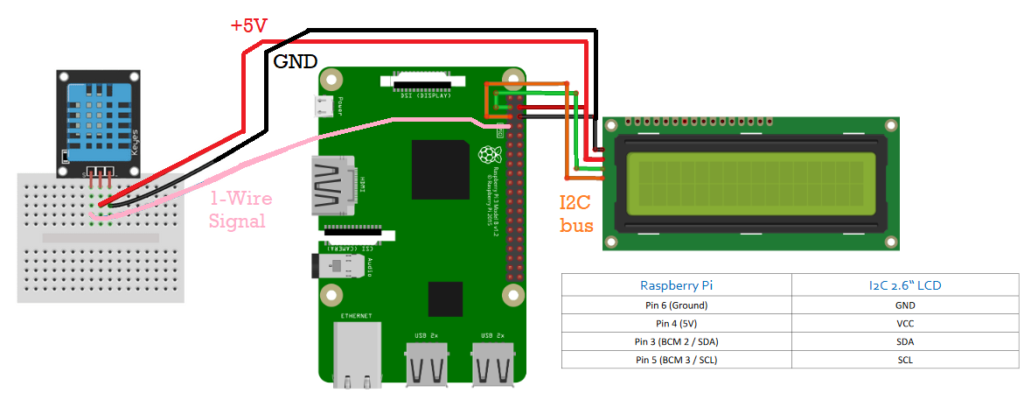
Kun käytetään väyliä, pitää ne ottaa käyttöön “raspi-config” asetustyökalun avulla. Eli terminaalissa “sudo raspi-config” komento avaa asetustyökalun, jossa voidaan ottaa päälle ja pois Raspberry tietokoneen ominaisuuksia.

Otetaan I2C ja 1-Wire kommunikointiväylät käyttöön.
Lisäksi kannattaa asentaa muutamia apuohjelmia, väylien käyttämistä varten.
(Jos on uusin Raspbian käyttöj. nämä on yleensä jo valmiiksi asennettu.)
Komennetaan terminaalissa;
sudo apt-get install python-pip python-dev build-essential
sudo pip install RPi.GPIO
sudo apt-get install python-imaging
sudo apt-get install python-smbus i2c-tools
Seuraavaksi, asennetaan ja otetaan käyttöön Python kirjastot, jotka helpottavat DH11 anturin ohjelmointia. Raspberry Pi:lle kannattaa ensin asentaa Git-työkalu, jos se ei ole jo asennettu. Se onnistuu komennolla;
sudo apt-get install git-core
Git-työkalun avulla voidaan sitten helposti ladata adafruit:n tekemä python kirjasto, komennolla;
git clone https://github.com/adafruit/Adafruit_Python_DHT.git
Git luo uuden kansion ja lataa sinne tarvittavat python kirjastot automaattisesti.
Kun lataus on valmis, kirjasto pitää vielä asentaa komennoilla:
sudo python setup.py install

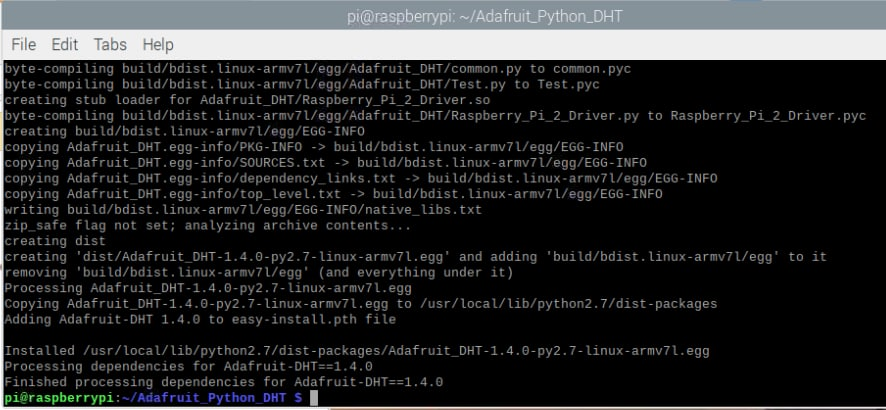
Nyt lämpötila ja kosteus anturin kirjasto on asennettu ja valmis käytettäväksi.
LCD-näytön I2C väylän ohjausta varten, pitää Raspberry Pi:lle esitellä käytetty LCD näyttö.
sudo nano /etc/modules
Lisätään sinne pari uutta riviä;
i2c-bcm2708
i2c-dev
Tallennetaan, Ctrl ja x, Enter, Enter ja käynnistetään RPi uudelleen.
Sitten luodaan uusi kansio komennolla;
mkdir I2C-LCD
ja siirrytään sinne cd komennolla;
cd I2C-LCD
Ladataan LCD-näytön kirjasto, komennolla;
wget http://tutorials-raspberrypi.de/wp-content/uploads/scripts/hd44780_i2c.zip
Se on pakattu .zip tiedosto, joten se pitää purkaa komennolla;
unzip hd44780_i2c.zip
Seuraavaksi, pitää selvittää, mikä on LDC-näytän osoite I2C-väylällä. Se selvitetään skannaamalla osoitteita. Eli LCD näytön pitää nyt olla kytketty I2C- väylälle. Skannaaminen tapahtuu komennolla;
sudo i2cdetect -y 1
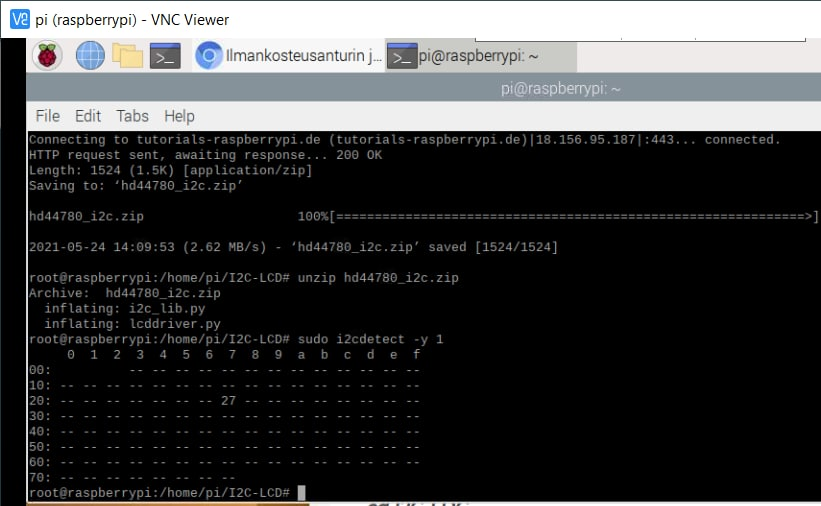
Numero 27 kertoo meille, että LCD-näyttö on löytynyt, ja sen osoite väylällä on 0x27.
Nyt kirjoitetaan Python koodi, jolla luetaan anturia ja kokeillaan tulostaa tietoa näytölle:
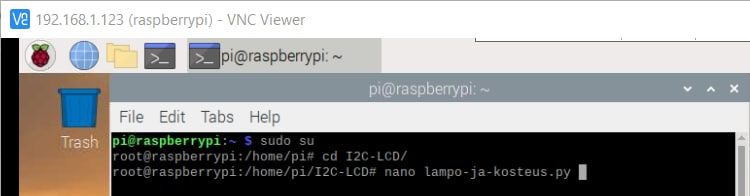
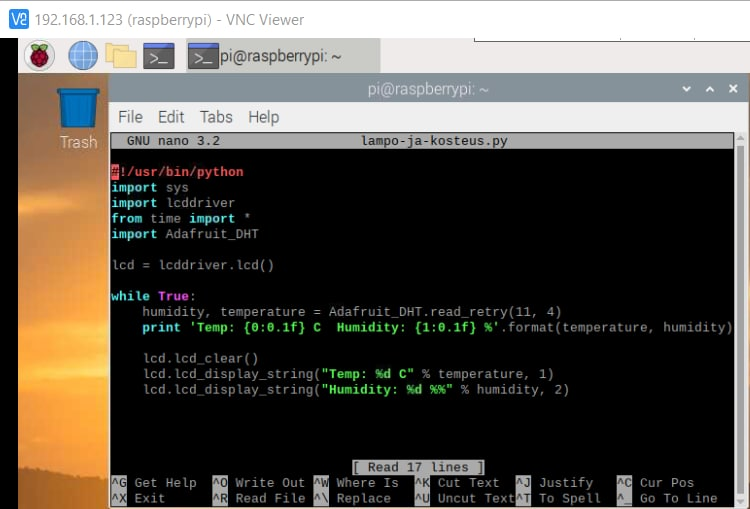
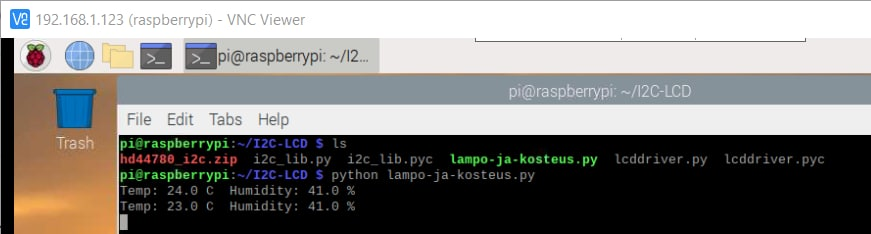

Näytölle tulostuu lämpötila ja ilmankosteusarvo prosentteina. Seuraavaksi kokeillaan, miten saataisiin tallennettua arvoja talteen tietokantaan. Silloin voidaan kokeilla piirtää graafista käyrää kerätyn datan mukaisesti.

